Все способы:
AOMEI Partition Assistant – отличное решение для работы с жёсткими дисками. Перед пользователем открывается множество возможностей для настройки HDD. Благодаря программе вы сможете выполнять различного рода операции, включая: разделение, копирование и объединение разделов, форматирование и чистка локальных дисков.
Скачать AOMEI Partition Assistant бесплатно
Программа позволяет полностью оптимизировать ваше дисковое хранилище, а также восстановить повреждённые сектора. Функционал AOMEI Partition Assistant дает возможность переносить имеющуюся на HDD операционную систему на приобретённый SSD. Присутствующие подсказки для неопытных пользователей помогают принять правильное решение при выполнении той или иной задачи.
Интерфейс
Оформление и иконки инструментов программы выполнены в компактном стиле. Контекстное меню включает в себя вкладки, которые содержат набор операций для объектов таких, как раздел, диск. При выборе любого раздела диска верхняя панель выводит самые распространённые задачи, доступные для выполнения. В самой большой области интерфейса отображается информация о разделах, находящихся на ПК. В левой панели можно найти настраиваемые параметры HDD.
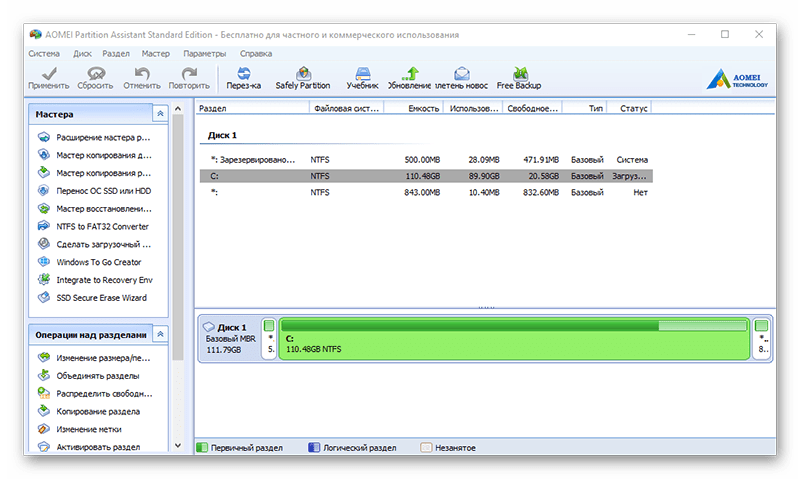
Конвертирование файловой системы
Присутствует возможность преобразования файловой системы из NTFS в FAT32 или наоборот. Это позволяет пользователям конвертировать раздел в системный или использовать форматирование диска для других требований. Удобство этой функции в том, что Partition Assistant позволяет это сделать без потери данных.

Копирование данных
Программа предусматривает операцию копирования данных, которые содержатся на винчестере. Возможность копирования диска подразумевает подключение к ПК другого HDD. Подключенный накопитель выступает в качестве диска назначения, а хранилище, с которого дублируется информация, как источник. Можно копировать как целое пространство дискового пространства, так и только занятое место на нём.
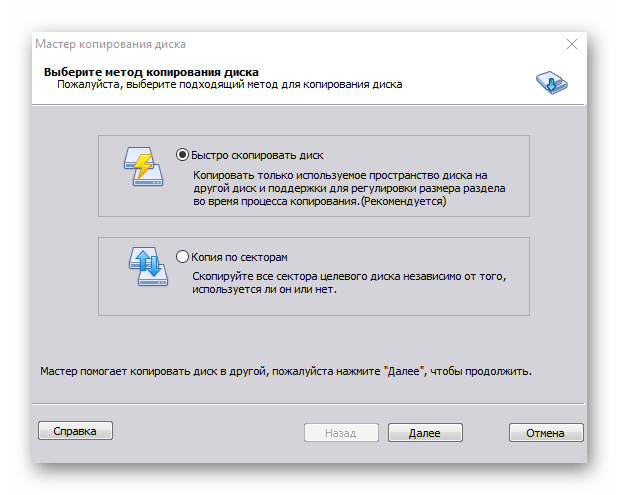
Аналогичные операции проводятся и с копируемыми разделами. В этом случае также необходимо выбрать копируемый и конечный раздел, который подразумевает резервную копию источника.
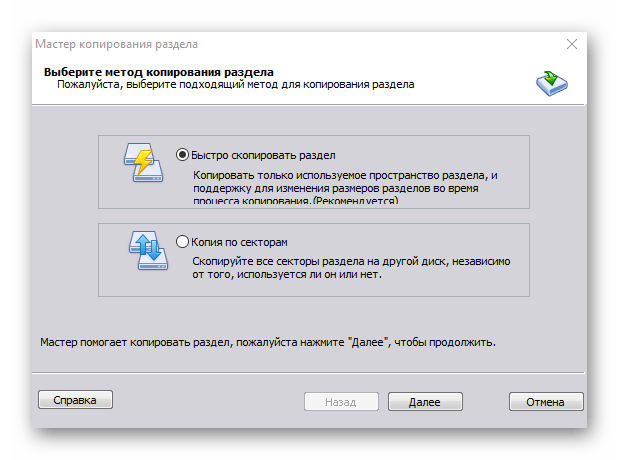
Перенос ОС с HDD на SSD
С приобретением SSD обычно приходится устанавливать ОС и всё программное обеспечение заново. Рассматриваемый инструмент позволяет это сделать без установки ОС на новый диск. Для этого необходимо подключить SSD к ПК и следовать инструкции мастера. Операция позволяет сделать дубль всей ОС с установленными на ней программами.
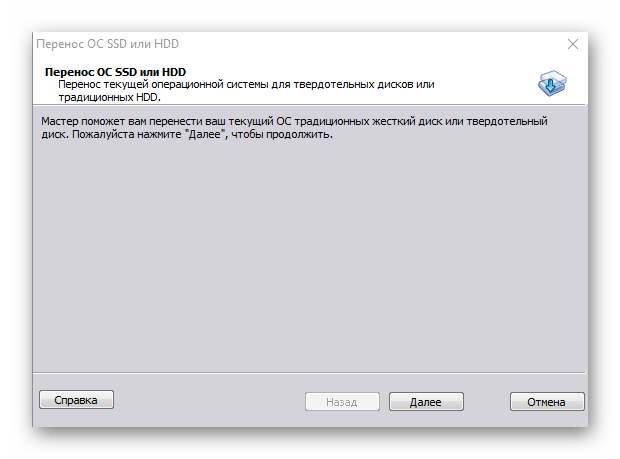
Читайте также: Как перенести операционную систему с HDD на SSD
Восстановление данных
Функция восстановления позволяет найти утраченные данные или стёртые разделы. Программа позволяет выполнять как быстрый поиск, так и более глубокий, который, соответственно, подразумевает большие временные затраты, чем предыдущий. Последний вариант поиска использует технологию сканирования каждого сектора, находя в нём любую информацию.
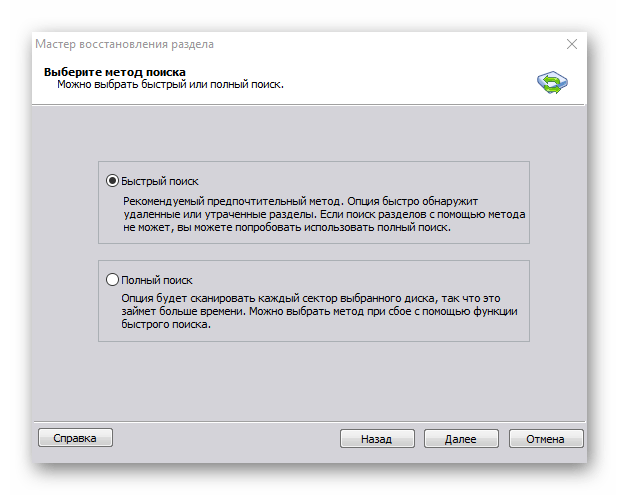
Разделение и расширение разделов
Возможность разделения или объединения разделов также присутствует в данном ПО. Ту или иную операцию можно выполнить без потери каких-либо данных накопителя. Пошагово следуя мастеру настройки, можно без проблем расширить раздел или разделить его, введя желаемые размеры.

Читайте также:
Объединение разделов на жестком диске
Загрузочный USB
Запись ОС Windows на флеш-устройство также возможна в этой программе. При выборе функции необходимо подключить USB и открыть на ПК файл-образ с операционной системой.
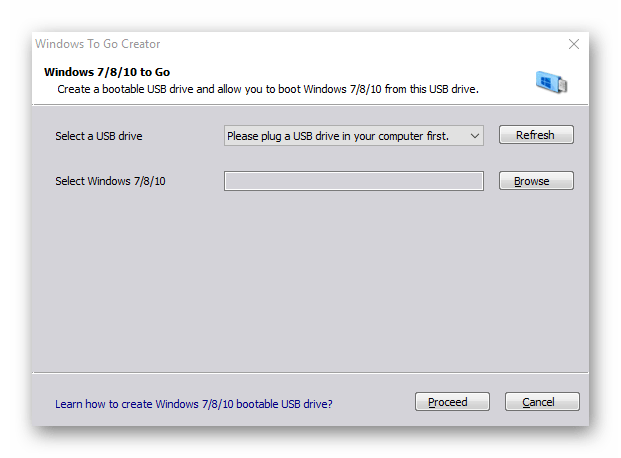
Проверка диска
Подразумевает поиск битых секторов и всплывающих ошибок, которые имеются на диске. Для выполнения этой операции программа использует стандартное приложение ОС Windows под названием chkdsk.
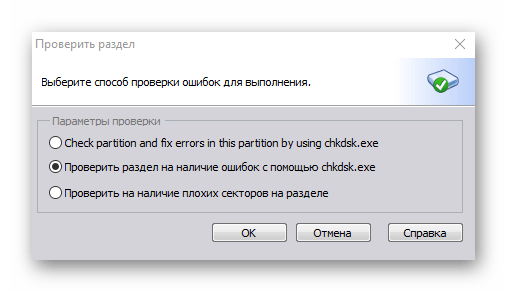
Преимущества
- Широкий функционал;
- Русскоязычная версия;
- Бесплатная лицензия;
- Удобный интерфейс.
Недостатки
- Отсутствует опция дефрагментации;
- Недостаточно глубокий поиск утраченных данных.
Наличие мощного инструментария делает программу востребованной в своем роде, тем самым привлекая своих сторонников использовать различные функции для изменения стандартных данных жёстких дисков. Благодаря набору практически всех операций с накопителями программа станет отличным подручным средством для пользователя.
 Наша группа в TelegramПолезные советы и помощь
Наша группа в TelegramПолезные советы и помощь
 lumpics.ru
lumpics.ru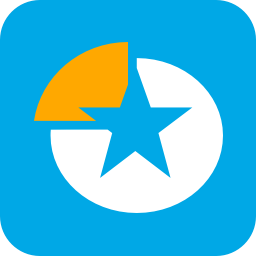

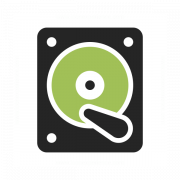
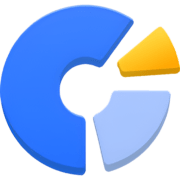
прекрасная прога, с благодарностью разработчикам
Вот зачем такие статьи! Эта бесплатная бесплатно вообще ничего не делает, только время потерял.
круто
очень
Вы даете людям надежду на какое-то действие от программы, а что в итоге? Устанавливаешь, запускаешь, вроде что-то делаешь, а потом окошко — это демо-версия купите программу и все будет отлично! Ну и кто вы после этого???!!
Полностью согласен с Владимиром, не ведитесь, дают надежду, а в итоге просят заплатит за фулл версию 44 доллара.
Бесплатно программа ничего не делает, только имитирует. Это прямой обман пользователей.
Здравствуйте, Аноним. Программа AOMEI Partition Assistant доступна бесплатно, если речь идет о Standard Edition, для домашнего использования и в ней прекрасно работают все доступные функции. Все это было проверено лично множество раз. Возможно, Вы просто хотите загрузить профессиональную версию, которая изначально позиционируется для коммерческого использования, соответственно, и распространяется платно.
Да уж нет, вам стоит перепроверить: в Standard Edition нынче никакие функции бесплатно не выполняются
Хотел создать загрузочную флешку, а прога попросила себя купить. Совсем она не бесплатная. Пробовал и демо версию, и простую, не про
с помощью данной программы можно ли обьединить ИМЕННО ДВА ФИЗИЧЕСКИХ ДИСКА??? НЕ разделы на одном физическом диске,а именно два жестких винта обьединить в одно целое?!
Насколько я знаю, нет. Создавать RAID-массивы можно вручную через BIOS, если он поддерживает такую возможность, и системную функцию «Управление дисками». Либо через программу, например, «AOMEI Dynamic Disk Manager», если вас интересует этот же разработчик.
После открытия мастера установки и нажатия далее появляется да-нет и так до бесконечности.
Вы устанавливали раньше эту программу? Она выдает такое сообщение либо потому, что уже есть в Windows, либо было произведено неправильное удаление и остались файлы, не дающие выполнить инсталляцию. Чтобы удалить программу полностью, надо:
HKEY_LOCAL_MACHINE\SOFTWARE\Wow6432Node\Microsoft\Windows\CurrentVersion\Uninstall\AomeiPartition Assistant_is1если ее здесь нет, то ищите тут:
HKEY_LOCAL_MACHINE\SOFTWARE\Microsoft\Windows\CurrentVersion\Uninstall\Aomei Partition Assistant_is1.После этого попробуйте установить прогу.
После удаления папки AOMEI продолжается та же история да-нет.
Такого быть не должно — значит в системе остались следы от прошлых версий программы. Либо они есть в скрытых по умолчанию папках Windows (обычно в C:\Users\ИМЯ\AppData), либо в реестре. Требуется проверить наличие папки по всему диску С: и в реестре. Реестр проверяется через поиск — нужно зайти в редактор реестра, нажать F3 и вписать в поисковое поле AOMEI, удалив найденные результаты. Не забудьте сделать резервную копию реестра («Файл» — «Экспорт»).
Сразу просит денег. Не показав что может. А потом еще навоз после него убирать из реестра, ручками.